Реклама
Интернет претраживачи су нешто што већина нас користи сваки дан; они пружају портал за све корисне, чудне и дивне ствари које веб може да понуди.
С обзиром на учесталост са којом комуницирамо са њима, могло би бити примамљиво помислити да сте мајстор који користи прегледач. Истина, врло мало нас је. Увек постоји више савета, више трикова и више начина на које можете побољшати своје вештине.
Овде ћемо погледати десет сјајних трикова прегледача који ће вам помоћи да користите Интернет као професионалац.
1. Вратите картицу
Сви смо случајно затворили картицу. То је досадно, посебно ако сте сишли у зечју рупу величине интернета и нисте били сигурни на којој сте локацији. У прошлости сте морали да идете до историје прегледача и поново је учитате одатле, иако већина прегледача барем сада нуди листу „Недавно затворене картице“.
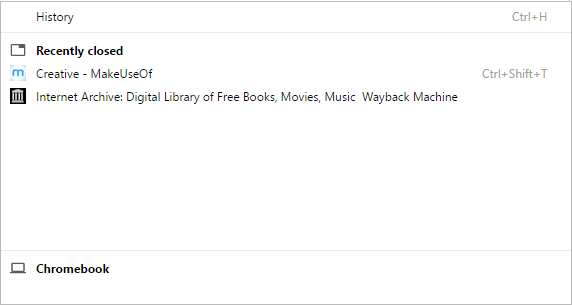
Да ли сте знали да постоји још бржи начин? Само притисните Цтрл + Схифт + Т и картица ће се поново магично појавити. Можете користити пречицу више пута да отворите низ затворених картица.
2. Обришите кеш меморију
„Кеш меморија“ се може односити на многе ствари у рачунарству 7 скривених Виндовс кешова и како их очиститиКеширане датотеке могу заузети много бајтова. Иако вам наменски алати могу помоћи да ослободите простор на диску, можда неће све обрисати. Показујемо вам како да ручно ослободите простор за складиштење. Опширније , али у смислу Интернета то се односи на привремено складиштење веб страница и слика; помаже да се смањи употреба пропусног опсега, оптерећење сервера и кашњење. Сајтови се могу учитавати из кеша све док су испуњени одређени услови.
Понекад се кеш може оштетити. Ако је то случај, можете лако да избришете кеш меморију и поново учитате одговарајућу верзију странице притиском на Цтрл + Схифт + Р.
3. Учитајте „мртве“ веб странице
Можда ћете открити да је једна од ваших омиљених локација отишла ван мреже. Ово се може догодити из више разлога – можда домен није обновљен или је компанија отишла у администрацију.
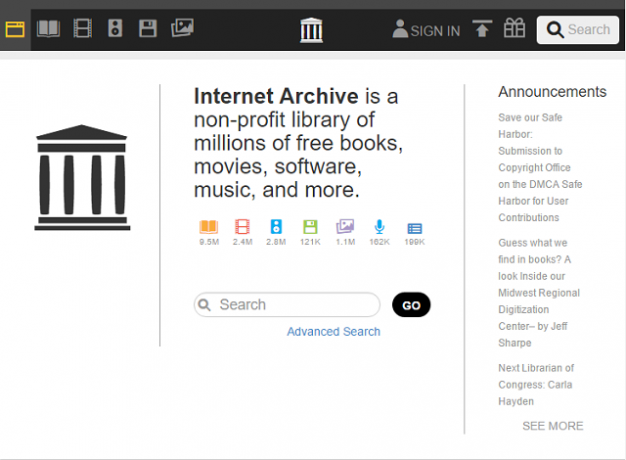
Ако вам се то догоди, покушајте да налепите везу арцхиве.орг. Често имају доступне старе кеширане верзије сајтова.
4. Истакните УРЛ
Коришћење пречица на тастатури Најбоље пречице на тастатури у подразумеваним Виндовс програмимаПречице на тастатури повећавају вашу продуктивност у било којој апликацији, укључујући добре старе програме уграђене у Виндовс! Показујемо вам како да одсечете угао у Мицрософт Паинт-у, калкулатору и Виндовс лупи. Опширније често може бити брже од коришћења миша. Сви знамо команде за исецање, копирање и лепљење, али ово је још једна одлична коју можете додати свом репертоару.
Притисните Цтрл + Л да аутоматски изаберете и истакнете УРЛ тренутне веб локације. Заиста је корисно за брзо дељење веза или њихово копирање на нову картицу.
5. Претворите текст у веб адресу
Ако унесете обичан текст у оквир за претрагу вашег претраживача и притиснете Ентер, биће вам представљена листа резултата претраге од вашег добављача претраге.
Ако знате УРЛ сајта који желите да посетите, можете да уштедите неколико притисака на тастере притиском на Цтрл + Ентер – умотаће ваш унети текст са ввв. и .цом.
6. Циклус између картица
АЛТ + Таб је једна од најчешћих пречица на тастатури у Виндовс-у, омогућиће вам да листате између различитих програма који су тренутно отворени.
Да ли сте знали да претраживачи имају сличну функцију за кретање између отворених картица? Цтрл + Таб помериће вас за једну картицу удесно, док Цтрл + Схифт + Таб помериће вас за једну картицу улево.

На Цхроме-у и Фирефок-у такође можете да користите Цтрл + 1-8 да бисте скочили право на картицу, са бројем који се користи одговара редоследу картица на врху екрана.
7. Реддит Слидесхов
Реддит је изузетно популарна огласна табла на мрежи, са подредитима посвећеним скоро свакој теми која се може замислити.
Ако прегледате субреддит заснован на сликама, као што је ЕартхПорн, додајте а П после речи Реддит у УРЛ-у, окрећући адресу са ове ввв.реддит.цом/р/ЕартхПорн у ово ввв.реддитп.цом/р/ЕартхПорн.

Све слике у субреддиту биће приказане у формату слајдова. Чак има и подешавања која ће вам омогућити да подесите брзину којом се слике мењају.
8. Обрнута претрага слика
Можда имате кул слику негде на рачунару, али не можете да се сетите одакле сте је добили.
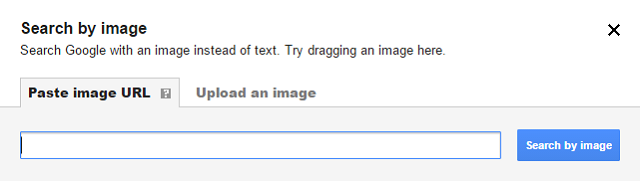
Ако јесте, испробајте Гоогле-ов обрнуто претраживање слике 21 Брзи алати претраживача за претрагу слика на мрежиШта ако желите да тражите слику сличну оној коју видите? Или, шта ако желите да брзо лоцирате слику на основу речи или фразе на страници? Опширније . Идите на имагес.гоогле.цом и кликните на икону камере на траци за претрагу или превуците и отпустите слику са рачунара.
9. Претворите свој претраживач у Нотепад
Немате оловку и папир при руци? Нема проблема.
Сачувајте овај код као обележивач и моћи ћете да користите прозор свог претраживача као бележницу у покрету:
подаци: текст/хтмл,
(Напомена: не можете да сачувате своје белешке, тако да немојте случајно да затворите прозор пре него што копирате текст на безбедније место.)
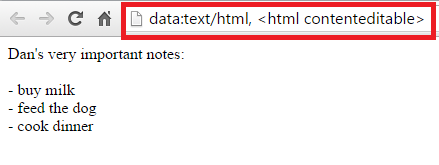
10. Користите Гоогле.цом
У случају да сте то пропустили, Гоогле је недавно уклонио функцију гоогле.цом/нцр. „НЦР“ је значило „Но Цоунтри Редирецт“ – омогућило вам је да претражујете америчку верзију Гоогле-а без преусмеравања на вашу локалну верзију.
Функција и даље постоји, само идите на Гоогле.цом и потражите Користите Гоогле.цом линк у доњем десном углу.
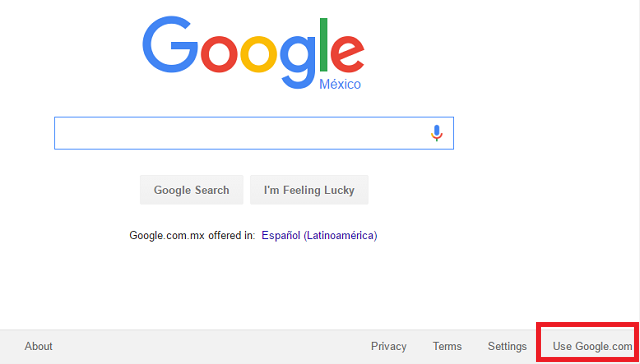
Који су ваши најбољи савети?
Управо смо вам дали једанаест савета који ће вам помоћи да почнете на свом путу до претраживача ниња-дома, али да ли ћете нам јавити неке друге савете, савете и трикове који постоје?
Не сумњамо да ћете сви имати своје идеје у рукаву, можда су неке од њих толико кул и тајновите да ретко ко зна за њих!
Наравно, волели бисмо да чујемо од вас. Оставите нам своје најбоље савете у пољу за коментаре испод.
Заслуге за слике:Медитатинг Ниња Даниел Цампос Лозада преко Схуттерстоцк-а
Дан је британски исељеник који живи у Мексику. Он је главни уредник МУО-овог сестринског сајта, Блоцкс Децодед. У различитим временима, био је уредник друштвених мрежа, креативни уредник и уредник финансија за МУО. Можете га наћи како лута изложбеним простором на ЦЕС-у у Лас Вегасу сваке године (ПР људи, јавите се!), и он ради много сајтова иза кулиса…

